用u盘重装系统时为什么c盘不能格式化
- 分类:U盘教程 回答于: 2020年12月30日 12:33:00
不少网友在用u盘重装系统的时候,可能会出现磁盘分区问题,需要格式化c盘。不过有网友反映用u盘重装系统时为什么c盘不能格式化,导致不能重装。下面小编就跟大家分享下这种情况应该如何格式化c盘。
首先,C盘无法格式化一般是因为系统在运作中,无法直接格式化C盘,可以使用光盘或者PE系统进行格式化。
解决办法如下:
1、制作u盘启动盘,可以在「小白系统官网」查找u盘启动盘制作教程。在这里,小编也给大家分享具体的制作教程地址:http://www.xiaobaixitong.com/video1/31354.html
2、设置u盘启动:
A、开机后,当出现主板自检画面或品牌LOGO画面时,快速而连续地按BIOS热键(不同品牌型号电脑BIOS热键不同,笔记本一般为F2键,台式机一般为DEL键)进入BIOS设置界面。
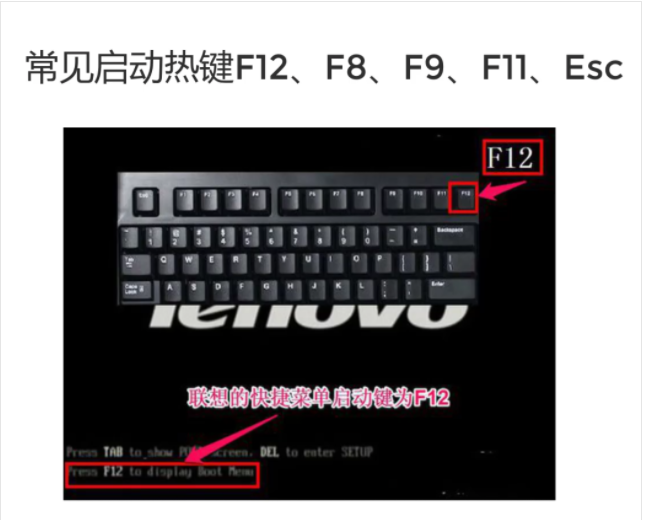
B、按左右箭头键移动并回车进入BOOT(或startups)选项卡,通过按上下箭头键选择启动选项、按+或-键移动启动选项,以设置usb为第一启动项(老主板需要进入Advanced BIOS Features选项卡后,在“1st Boot Device”处回车,再选择usb)。部分新主板支持开机后连按F12或F11进入启动选项菜单,可不进CMOS界面直接选择u盘启动。重装系统完成后要注意设置硬盘为第一或第二启动项。

C、按F10保存退出重启。
3、进入pe内,运行DISKGENIUS:从u盘启动电脑后,会显示u盘上的功能菜单,选择第一项进入pe。
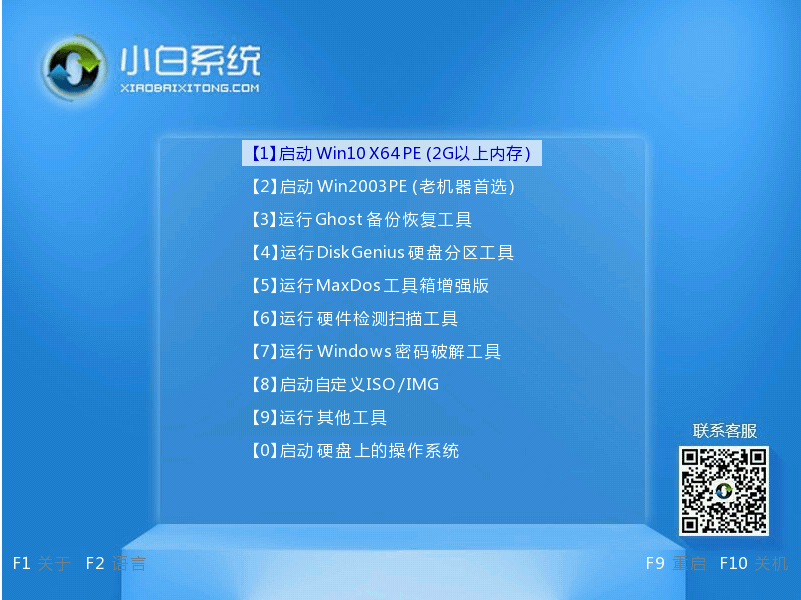
A、进入pe后,打开diskgenius分区工具,选择格式化分区:选中需要处理的硬盘的C盘,右击它再选择“格式化当前分区”即可。

B、修复硬盘:如果提示无法格式化,则可能硬盘出现故障,可尝试修复。
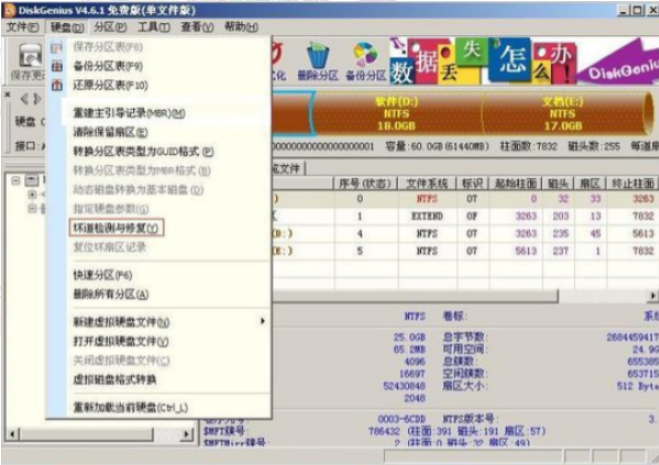
如果以上方法还是不行的话,有可能是硬盘出现硬件故障,更换硬盘即可。
以上便是用u盘重装系统时为什么c盘不能格式化的解决方法,希望能帮到各位。
 有用
26
有用
26


 小白系统
小白系统


 1000
1000 1000
1000 1000
1000 1000
1000 1000
1000 1000
1000 1000
1000 1000
1000 1000
1000 1000
1000猜您喜欢
- 怎么用u盘重装系统,小编教你如何成功..2018/02/24
- 华硕笔记本电脑如何设置启动..2020/04/17
- 告诉你u盘驱动安装失败怎么办..2019/01/17
- 小白一键重装系统制作u盘启动盘..2022/10/17
- u盘恢复工具,小编教你怎么恢复数据..2017/11/24
- 如何去掉u盘写保护,小编教你如何将U盘..2017/12/13
相关推荐
- 装机吧u盘启动盘制作工具使用方法介绍..2022/03/19
- amd bios设置,小编教你amd主板bios怎..2018/04/19
- 小白一键u盘重装系统步骤2022/08/10
- win10官方u盘启动安装蓝屏出现原因以..2021/04/16
- 装机吧u盘系统,小编教你如何快速安装..2018/01/06
- 电脑无法进入系统怎么用u盘装系统..2023/01/31

















